Gmail является одним из самых популярных почтовых сервисов, используемых пользователями Android-устройств. Однако, иногда возникает необходимость восстановить данные своего аккаунта или узнать его адрес. В этой статье мы расскажем вам, каким образом можно узнать свой Gmail аккаунт на Android. Следуя простым шагам и инструкциям, вы сможете быстро и легко восстановить доступ к вашей почте.
1. Шаг: Откройте настройки
Первым шагом, чтобы узнать свой Gmail аккаунт на Android, откройте настройки вашего устройства. Можно сделать это, нажав на иконку шестеренки на экране приложений или в выпадающем меню. После этого выберите раздел "Аккаунты".
2. Шаг: Выберите "Google"
В разделе "Аккаунты" вы увидите список всех аккаунтов, которые привязаны к вашему Android-устройству. Найдите и выберите аккаунт "Google". Это именно тот аккаунт, который связан с вашей почтой на Gmail.
3. Шаг: Просмотрите информацию
После выбора аккаунта "Google", вам будет доступна подробная информация о нем. Имя пользователя и адрес электронной почты, связанный с аккаунтом, будут отображены на экране. Таким образом, вы сможете узнать свой Gmail аккаунт на Android и использовать его для входа в свою почту.
Следуя этим простым шагам и инструкциям, вы сможете легко узнать свой Gmail аккаунт на Android. Не забудьте сохранить или записать информацию о вашем аккаунте в надежном месте, чтобы избежать потерю важных данных.
Восстановление gmail аккаунта
Если вы забыли или потеряли свой gmail аккаунт на устройстве Android, не волнуйтесь, есть несколько способов его восстановить.
Шаг 1: Попытайтесь вспомнить свои данные
Перед тем как пытаться восстановить аккаунт, убедитесь, что вы полностью забыли свои данные. Попробуйте вспомнить адрес электронной почты, который вы использовали при регистрации, а также пароль. Если вам удастся вспомнить хотя бы одну из этих информаций, вы сможете восстановить доступ к вашей учетной записи.
Шаг 2: Используйте восстановительную почту или номер телефона
Если вы не можете вспомнить адрес электронной почты или пароль, вы можете воспользоваться альтернативными способами восстановления, такими как восстановительная почта или номер телефона, которые были указаны при регистрации. Нажмите на ссылку "Забыли свой пароль?" на странице входа и следуйте инструкциям для восстановления доступа.
Шаг 3: Обратитесь в службу поддержки Google
Если ни один из вышеперечисленных методов не помог восстановить ваш аккаунт, вы можете отправить запрос в службу поддержки Google. Опишите проблему подробно и приложите все доступные данные, которые могут свидетельствовать о том, что аккаунт принадлежит именно вам. Служба поддержки Google обработает ваш запрос и свяжется с вами для дальнейших инструкций.
Шаг 4: Зарегистрируйтесь с новым аккаунтом
Если восстановление вашего старого аккаунта оказалось невозможным, вы всегда можете зарегистрироваться с новым аккаунтом Gmail. Помните, что это будет новая учетная запись, и вы не сможете восстановить свою старую почту и данные.
Помните, что сохранение и защита ваших данных - это ваша ответственность. Постарайтесь хранить свои учетные данные в надежном месте и не делиться ими с посторонними лицами.
Шаг 1: Откройте настройки на устройстве

Перед тем как узнать свой gmail аккаунт на андроиде, вам необходимо открыть настройки на вашем устройстве. Для этого найдите значок "Настройки" на главном экране или в списке приложений и нажмите на него.
Если вы не можете найти значок "Настройки", попробуйте проскроллить экран вниз и поискать его в списке с другими приложениями.
Когда вы откроете раздел "Настройки", вас ждет множество опций и параметров, связанных с вашим устройством. Вам нужно будет прокрутить страницу вниз и найти секцию "Аккаунты" (возможно, она будет называться иначе, например, "Пользователи и учетные записи" или "Учетные записи и синхронизация").
Зайдите в секцию "Аккаунты" и вы увидите список всех аккаунтов, которые привязаны к вашему устройству. Искомый gmail аккаунт должен быть отображен в этом списке.
Шаг 2: Выберите раздел "Аккаунты и синхронизация"
Чтобы узнать свой Gmail аккаунт на Android устройстве, следуйте инструкциям ниже:
Шаг 1: Откройте настройки своего устройства Android, нажав на значок "Настройки" на главном экране или в списке приложений.
Шаг 2: Прокрутите вниз и найдите раздел "Аккаунты и синхронизация".
Шаг 3: Нажмите на раздел "Аккаунты и синхронизация", чтобы открыть его.
Шаг 4: В этом разделе вы увидите список всех учетных записей, связанных с вашим устройством Android. Найдите иконку Gmail или "Google" с надписью "Google аккаунт".
Шаг 5: Нажмите на иконку Gmail или "Google аккаунт", чтобы открыть настройки учетной записи.
В этом разделе вы сможете просмотреть свой Gmail адрес электронной почты, а также изменить различные настройки своего аккаунта.
Теперь вы знаете, как найти свой Gmail аккаунт на Android устройстве, следуя простым шагам. Удачи!
Шаг 3: Найдите иконку Google

После того, как вы открыли настройки своего устройства, пролистайте список доступных опций и найдите иконку, обозначающую Google. Обычно она представлена в виде круглого значка с буквой "G" в центре.
Если вы не видите иконку Google на главном экране или в списке доступных приложений, попробуйте проскроллить вниз или воспользуйтесь функцией поиска, чтобы найти ее.
Иконка Google может быть размещена в разных местах на экране, в зависимости от версии операционной системы и настроек устройства. Она может находиться на главном экране, в панели быстрого доступа, в меню приложений или на экране "Приложения".
Если вы все еще не можете найти иконку Google, попробуйте воспользоваться функцией поиска по настройкам устройства или обратитесь к руководству пользователя для получения более подробных инструкций.
Шаг 4: Выберите "Управление аккаунтами на устройстве"

После того, как вы открыли настройки устройства, прокрутите вниз до раздела "Система" и нажмите на него.
Затем найдите и нажмите на раздел "Аккаунты". Здесь вы увидите список всех аккаунтов, связанных с вашим Android-устройством.
Выберите "Управление аккаунтами на устройстве" из списка. Это позволит вам управлять своими аккаунтами Gmail и другими аккаунтами, связанными с устройством.
Примечание: В некоторых версиях Android местоположение этой опции может незначительно отличаться. Если вы не можете найти "Управление аккаунтами на устройстве", попробуйте найти раздел "Аккаунты Google" или "Google".
Шаг 5: Найдите нужный gmail аккаунт

После того, как вы вошли в меню учетных записей Google, вам нужно будет найти свой gmail аккаунт среди списка аккаунтов, которые уже привязаны к вашему устройству. Для этого выполните следующие действия:
- Прокрутите список аккаунтов вниз и обратите внимание на значок gmail. Он обычно изображает красную букву "M".
- Касанием выберите нужный gmail аккаунт. Может потребоваться прокрутка вверх или вниз, чтобы найти нужный аккаунт.
- Если вы не видите нужного аккаунта, коснитесь кнопки "Добавить аккаунт" внизу экрана и выполните инструкции по добавлению нового gmail аккаунта.
Как только вы найдете нужный аккаунт, коснитесь его для выбора. После этого вы будете перенаправлены обратно на экран "Настройки учетных записей Google" и увидите свой gmail аккаунт, который теперь будет использоваться на вашем устройстве.
Шаг 6: Запомните или зарегистрируйте новый пароль

После того, как вы успешно восстановили доступ к своему Gmail аккаунту, необходимо установить новый пароль. Запомните или зарегистрируйте новый пароль, чтобы обеспечить безопасность вашего аккаунта и предотвратить несанкционированный доступ.
При выборе пароля следуйте следующим рекомендациям:
- Используйте комбинацию символов, цифр и специальных символов, чтобы создать сложный пароль.
- Не используйте личные данные, такие как даты рождения или имена друзей и семьи, для создания пароля.
- Избегайте использования одного и того же пароля для всех своих онлайн-аккаунтов.
- Регулярно меняйте свой пароль для обеспечения безопасности аккаунта.
Опции восстановления пароля могут также предлагать использование двухфакторной аутентификации или вопросов безопасности для обеспечения дополнительной защиты вашего аккаунта. Рассмотрите включение этих функций, чтобы усилить безопасность вашего Gmail аккаунта.